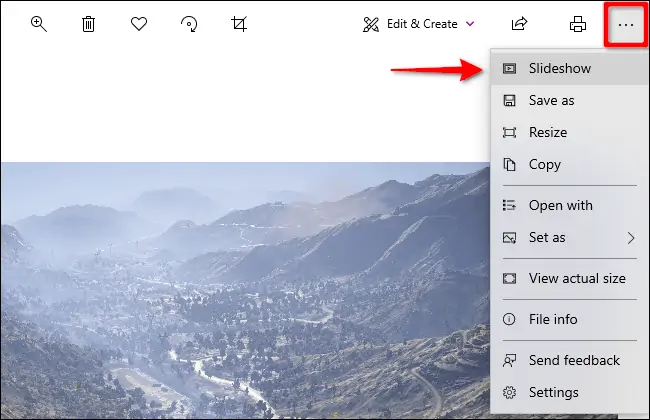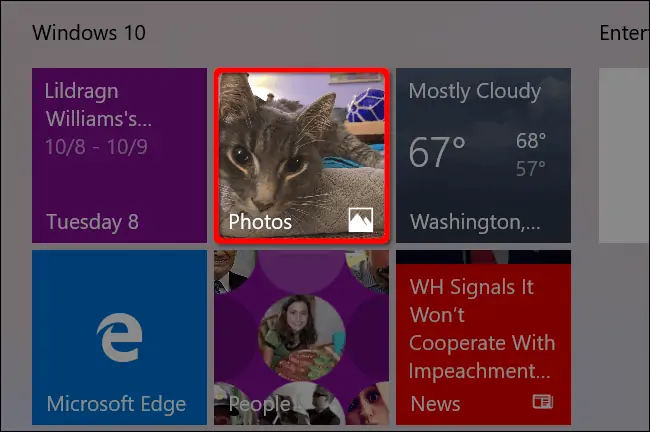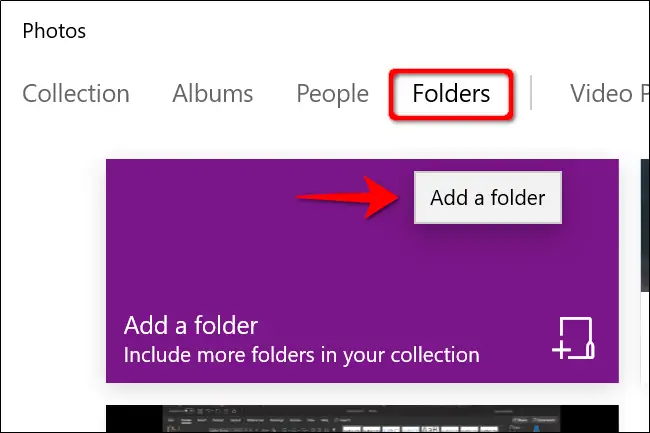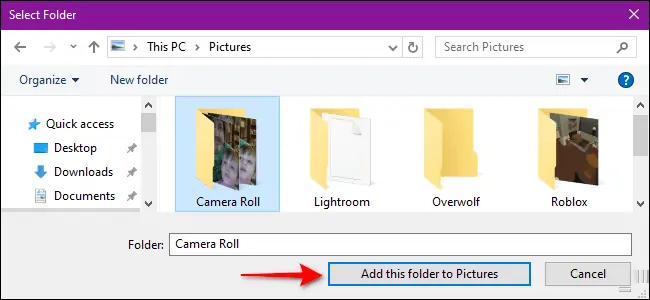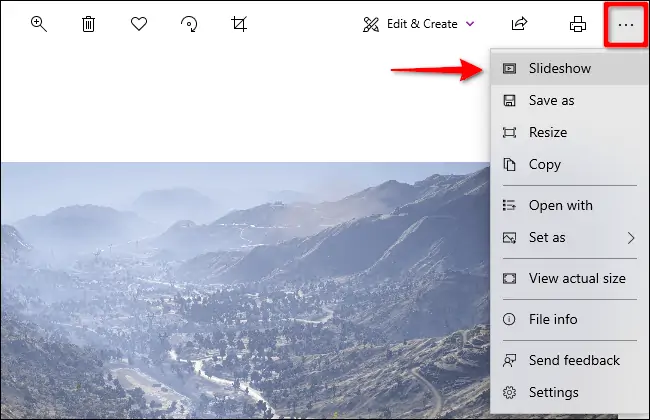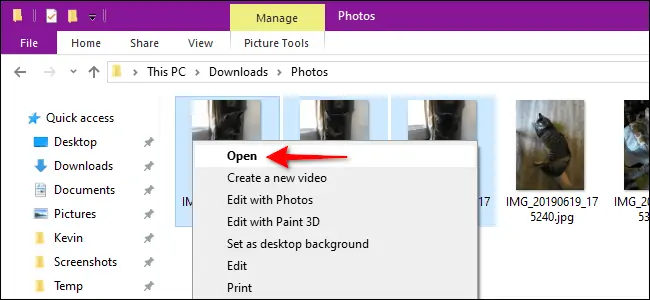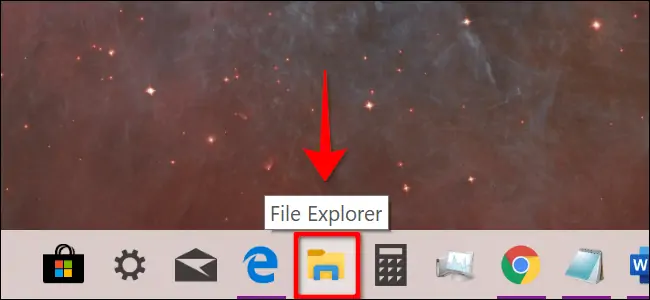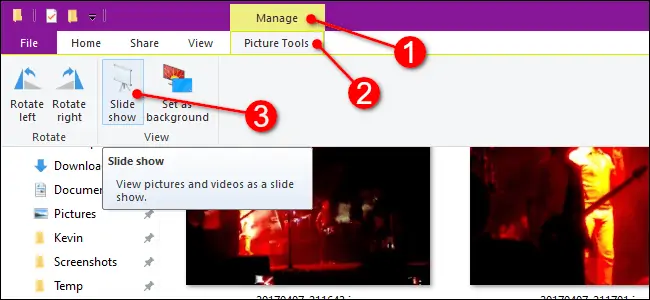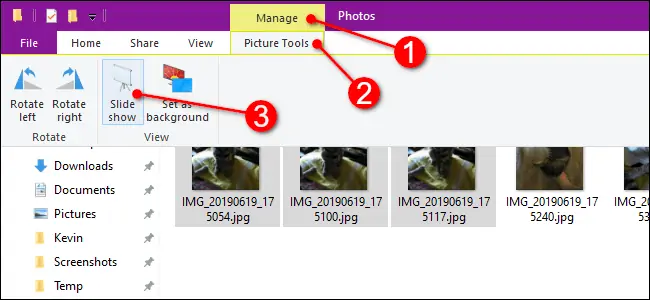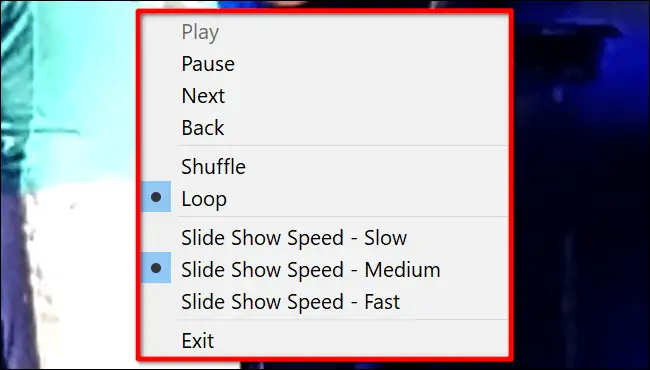تماشا کردن عکسها به صورت اسلایدشو، روش خوبی برای مرور کردن عکسهای جالب و خاطرهانگیز است. در ویندوز ۱۰ میتوانید عکسهای موجود روی حافظهی دوربین، حافظهی گوشی، کارت حافظه یا فلشدرایو USB را به صورت Slideshow تماشا کنید. برای این کار نیازی به نرمافزار اضافی نیست. میتوانید در اپلیکیشن Photos و همینطور درنرمافزار مدیریت فایل ویندوز ۱۰ که File Explorer نامیده شده، عکسها را انتخاب کنید و به صورت اسلایدشو تماشا کنید.
در ادامه شیوه نمایش عکسّا به صورت اسلایدشو در ویندوز ۱۰ را بررسی میکنیم.
در صورت استفاده از اپلیکیشن فوتوز، میتوانید به همهی آلبومها و فولدرهای تصاویر دسترسی سریع داشته باشید. اما فایل اکسپلورر این مزیت را دارد که کنترلهای اضافی نظیر تغییر سرعت اسلایدشو یا نمایش تصادفی در اختیار شما قرار میدهد.
نمایش اسلایدشو با اپلیکیشن Photos
برای باز کردن عکسها در اپلیکیشن فوتوز، میتوانید روی فایل عکس دبلکلیک کنید. البته این در حالتی است که نرمافزاری دیگری را به عنوان نرمافزار پیشفرض برای باز کردن عکسها انتخاب نکرده باشید، در این حالت میتوانید از منوی راستکلیک و گزینهی Open with استفاده کنید و Photos را برای باز کردن فایل عکس انتخاب کنید.
پس از باز شدن اپلیکیشن فوتوز و نمایش فایل موردبحث، نشانگر موس را در سمت چپ یا راست صفحه قرار داده و مکث کنید تا فلشهای رفتن به عکس بعدی و قبلی ظاهر شود. اکنون میتوانید روی این فلشها کلیک کنید و تصاویر دیگری که در فولدر موجود است را ببینید.
برای تماشا کردن عکسها به شکل اسلایدشو، روی منوی سهنقطه در گوشهی بالا و راست صفحه کلیک کنید و گزینهی Slideshow را انتخاب کنید.
به این ترتیب اسلایدشو آغاز میشود و تمام عکسهای موجود در فولدر فعلی را تدریجاً نمایش میدهد. عکسهایی که در فولدرهای زیرمجموعه باشند، در اسلایدشو نمایش داده نمیشوند. برای کنترل کردن اسلایدشو میتوانید از کلیدهای → و ← استفاده کنید تا عکس بعدی و قبلی نمایش داده شود.
میتوانید فولدرهایی را در اپلیکیشن فوتوز اضافه کنید تا تماشا کردن اسلایدشو ساده شود. برای این مهم ابتدا اپلیکیشن فوتوز را با کلیک روی آیکون آن در منوی استارت اجرا کنید. یک روش سریع دیگر این است که کلید Win را فشار دهید تا منوی استارت باز شود و بلافاصله عبارت photos را تایپ کنید تا جستجو انجام شود و روی اولین نتیجه کلیک کنید.
در ویندوز ۱۰ برای جستجو کردن در منوی استارت، فقط لازم است کلید Win را فشار دهید و عبارت موردنظر را تایپ کنید. نیازی به کلیک کردن و مراحل اضافی دیگر نیست.
پس از باز شدن اپ فوتوز، روی گزینهی Folders در بالای صفحه کلیک کنید و سپس روی Add a Folder کلیک کنید.
گام بعدی انتخاب فولدر موردنظر است و ممکن است دو حالت رخ بدهد:
- اگر پنجرهی پاپآپی باز شده و فولدرهایی برای اضافه کردن، پیشنهاد شده است، این موارد را نادیده بگیرید و روی گزینهی Add Another Folder کلیک کنید. به این ترتیب پنجرهی انتخاب فولدر باز میشود.
- اگر پنجرهی پاپاپ باز نشود، پنجرهای از File Explorer برای انتخاب کردن فولدر باز میشود.
پس از انتخاب کردن فولدر، روی Add This Folder to Pictures کلیک کنید.
اکنون برای مشاهده کردن عکسهای موجود در فولدر انتخاب شده، میتوانید از همان روش قبلی استفاده کنید.
و یک روش دیگر: با نگه داشتن کلید Ctrl روی تکتک عکسهای موجود در یک فولدر کلیک کنید تا همگی انتخاب شوند. روش دیگر نگه داشتن Shift و کلیک روی اولین فایل و آخرین فایل عکس است که میخواهید تماشا کنید. در این صورت فایلهای مابین این دو نیز انتخاب میشوند. میتوانید با کلیک و درگ نیز کادر ترسیم کنید و تعدادی فایل عکس را با هم انتخاب کنید.
به هر حال پس از انتخاب کردن فایلها، روی یکی از موارد راستکلیک کنید و گزینهی Open را انتخاب کنید. به این ترتیب اپ Photos اجرا میشود البته اگر به عنوان نرمافزار پیشفرض برای باز کردن عکسها تنظیم شده باشد. در ادامه اسلایدشو را با کلیک روی منوی سهنقطه و کلیک روی Slideshow آغاز کنید.
تماشای اسلایدشوی عکسها به کمک File Explorer ویندوز ۱۰
روش بعدی برای شروع تماشا کردن عکسها به صورت اسلایدشو این است که از فایل اکسپلورر استفاده کنید. در این صورت میتوانید عکسهای موجود روی حافظههای مختلف و درایوهای اکسترنال را هم به شکل اسلایدشو ببینید. حتی اگر عکسها در چند فولدر پخش شده باشند هم برخلاف روش استفاده از اپ Photos، میتوانید همه را به شکل یک اسلایدشو ببینید!
اما روش کار: ابتدا فایل اکسپلورر را با کلیک روی آیکون آن که به شکل فولدر است و در تسکبار واقع شده اجرا کنید.
شورتکات اجرا کردن فایل اکسپلورر در ویندوز، Win + E است.
فولدر حاوی عکسها را باز کنید. روی یکی از عکسها کلیک کنید تا انتخاب شود. در نوار ابزار بالای صفحه و تب Manage، تبی به اسم Picture Tools وجود دارد. در این تب روی Slideshow کلیک کنید.
به این ترتیب صفحه تاریک میشود و نمایش اسلایدشو آغاز میشود.
برای نمایش تعدادی عکس خاص به صورت اسلایدشو، میبایست کلید Ctrl را نگه دارید و همهی موارد را انتخاب کنید و سپس از گزینهی Slideshow در تب Picture Tools استفاده کنید.
کنترل نمایش اسلایدشوی عکسها در فایل اکسپلورر
همانطور که در ابتدا اشاره کردیم، فایل اکسپلورر گزینههای کنترلی بیشتری برای اسلایدشوی عکسها دارد. با راستکلیک کردن روی یکی از عکسها حین تماشا کردن اسلایدشو، این گزینهها در اختیار شما قرار میگیرد.
به عنوان مثال برای تکرار شدن نمایش عکسها از اولین عکس، میتوانید گزینهی Loop را فعال کنید. برای نمایش تصادفی میتوانید Shuffle را فعال کنید. برای نمایش اسلایدشو با سرعت کم و سرعت زیاد، یکی از دو گزینهی Slide Show Speed - Slow و Slide Show Speed - Fast را انتخاب کنید. در حال حاضر این منو در صورت استفاده از قابلیت اسلایدشو در اپلیکیشن فوتوز، در دسترس نیست اما ممکن است مایکروسافت در نسخههای بعدی ویندوز ۱۰، آن را اضافه کند
howtogeekسیارهی آیتی